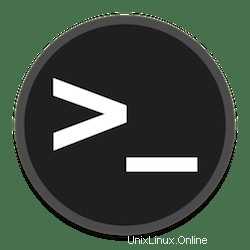
Dans ce tutoriel, nous allons vous montrer comment installer le serveur SSH sur Ubuntu 18.04 LTS. Pour ceux d'entre vous qui ne le savaient pas, OpenSSH (OpenBSD Secure Shell) est un outil de connectivité qui permet connexion à distance via le protocole SSH, éliminant ainsi l'écoute clandestine, le détournement de connexion et d'autres attaques. Il permet de sécuriser toutes les communications réseau en chiffrant tout le trafic réseau via plusieurs méthodes d'authentification via un tunnel sécurisé.
Cet article suppose que vous avez au moins des connaissances de base sur Linux, que vous savez utiliser le shell et, plus important encore, que vous hébergez votre site sur votre propre VPS. L'installation est assez simple et suppose que vous s'exécutent dans le compte root, sinon vous devrez peut-être ajouter 'sudo ‘ aux commandes pour obtenir les privilèges root. Je vais vous montrer l'installation étape par étape du serveur SSH sur un serveur Ubuntu 18.04 (Bionic Beaver).
Prérequis
- Un serveur exécutant l'un des systèmes d'exploitation suivants :Ubuntu 18.04 et toute autre distribution basée sur Debian comme Linux Mint.
- Il est recommandé d'utiliser une nouvelle installation du système d'exploitation pour éviter tout problème potentiel.
- Accès SSH au serveur (ou ouvrez simplement Terminal si vous êtes sur un ordinateur).
- Un
non-root sudo userou l'accès à l'root user. Nous vous recommandons d'agir en tant qu'non-root sudo user, cependant, car vous pouvez endommager votre système si vous ne faites pas attention lorsque vous agissez en tant que root.
Installer le serveur SSH sur Ubuntu 18.04 LTS Bionic Beaver
Étape 1. Tout d'abord, assurez-vous que tous vos packages système sont à jour en exécutant le suivant apt-get commandes dans le terminal.
sudo apt-get update sudo apt-get upgrade
Étape 2. Installation du serveur SSH sur Ubuntu 18.04 LTS.
Installez-le en exécutant la commande suivante dans votre terminal :
apt-get install openssh-server
De plus, vous pouvez installer l'application client OpenSSH en utilisant la commande suivante :
apt-get install openssh-server
Après cela, vous devriez avoir activé le service SSH sur votre système :
systemctl start sshd.service systemctl enable sshd.service
La dernière étape consiste à ouvrir le port du pare-feu ssh :
ufw allow ssh ufw reload
Étape 3. Serveur SSH de configuration avancée.
Maintenant, nous pouvons parfois souhaiter modifier certains paramètres (par exemple, le port et l'autorisation de connexion root). Cela peut être fait en modifiant le fichier de configuration via la commande :
nano /etc/ssh/sshd_config
La première chose à faire est de changer le port d'écoute SSH par défaut. Ouvrez le fichier et localisez la ligne qui spécifie le port d'écoute :
Port 22
Changez-le en quelque chose d'autre. Par exemple, en 323 :
Port 323
Enregistrez le fichier et fermez-le. Redémarrez ensuite le service pour que les modifications prennent effet :
systemctl restart sshd.service
Félicitations ! Vous avez installé OpenSSH avec succès. Merci d'avoir utilisé ce didacticiel pour installer le serveur SSH sur votre Ubuntu 18.04 LTS (Bionic Beaver). Pour obtenir de l'aide supplémentaire ou des informations utiles, nous vous recommandons de consulter le Site Web OpenSSH.